Как перевести настольный ПК в спящий режим автоматически по расписанию
Разное / / February 17, 2022
Есть много способов автоматически переводить настольный ПК в спящий режим по расписанию. Запланированные задачи Windows, используемые в сочетании с VBScripts или пакетными файлами, предназначены для гиков. Использование программного обеспечения, такого как Умная сила это решение, которое понравится тем, у кого меньше технических знаний.
SmartPower — это «умное» решение для приостановки, гибернации, неисправность и разбудите свой ПК с Windows в соответствии с пользовательскими правилами, которые вы можете настроить. Перевод в спящий режим или выключение компьютера легко настраивается и позволяет экономить электроэнергию. SmartPower дает вам шесть правил для настройки, которые вводят правила, определяющие условия, при которых ваш компьютер переходит в спящий режим или выключается. Правила таковы:
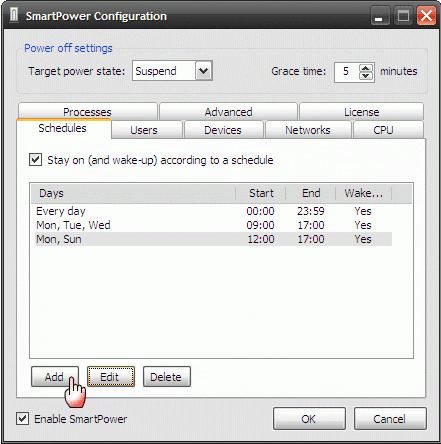
Оставайтесь (или просыпайтесь) по расписанию: Ваш компьютер останется включенным или проснется в то время, которое вы установите на этом экране. Вы можете выбрать определенные дни и установить определенное время или использовать расписание по умолчанию для всех дней.
Оставайтесь на связи, когда есть активные пользователи: SmartPower определяет, не используется ли компьютер в течение определенного времени, а затем выключается или переходит в спящий режим для экономии энергии.
Оставаться включенным, когда другие устройства включены: SmartPower гарантирует, что ваш компьютер останется включенным, так что сетевое устройство или любое другое удаленный доступ к ПК может завершить свою работу до выключения ПК.
Оставаться включенным, когда трафик на любом сетевом интерфейсе превышает пороговое значение: Ваш компьютер останется включенным, когда сетевой трафик на любом сетевом интерфейсе вашего компьютера превысит предельное значение. Например, вы можете использовать это, чтобы завершить загрузку торрента, а затем выключить компьютер.
Оставаться включенным, когда загрузка ЦП превышает пороговое значение: Если ваш ЦП активен (или компьютер) и он превышает определенный процент, ПК останется включенным.
Оставаться включенным, когда запущены определенные процессы: Введите имя процесса (или несколько процессов) и убедитесь, что компьютер не переходит в спящий режим или не выключается, пока процесс не завершит свою работу.
SmartPower при оптимальной настройке может экономить электроэнергию, пробуждая компьютер только тогда, когда это необходимо. Это довольно удобный инструмент для использования в сети, когда вам без необходимости приходится оставлять компьютер включенным даже после завершения процессов. Удаленные торрент-загрузки можно легко настроить на компьютерах, а компьютер можно перевести в спящий режим после завершения загрузки.
SmartPower и его роль в качестве контроллера режима гибернации/приостановки также зависят от настроек Windows и аппаратного обеспечения ПК. Хотя это работает на большинстве систем, вам следует обратить особое внимание на раздел «Устранение неполадок» на сайт разработчика, на котором упоминаются параметры, которые необходимо настроить на ПК, чтобы включить функцию SmartPower. оптимально.
Загрузите заархивированный файл размером 328 КБ и запустите SmartPower. Экономьте энергию и ваши счета за электроэнергию. Дайте нам знать, как это получается.
Последнее обновление: 07 февраля 2022 г.
Вышеупомянутая статья может содержать партнерские ссылки, которые помогают поддерживать Guiding Tech. Однако это не влияет на нашу редакционную честность. Содержание остается беспристрастным и аутентичным.



